Jak rozmazać tło przy powiększeniu w 3 prostych krokach
Opublikowany: 2022-09-13Wideokonferencje online to świetny sposób na utrzymywanie kontaktu z rodziną i przyjaciółmi, a także współpracownikami. Ale jeśli nie będziesz ostrożny, twoje pochodzenie może być zbyt odkrywcze. Dlatego konieczne staje się rozmycie tła przy zbliżeniu.
Jak wynika z raportu Bloomberga z marca 2020 r., przeciętny Amerykanin spędza 5,4 godziny na wideorozmowy tygodniowo. A ponieważ pandemia COVID-19 nadal utrzymuje nas w domu i z dala od innych, liczba ta prawdopodobnie wzrośnie.
Ponieważ zoom oferuje wideo i dźwięk w jakości HD, szybko stał się popularną platformą dla wielu osób.
Dlatego musisz przeczytać ten wpis na blogu w całości. W tym artykule wyjaśniliśmy, jak rozmyć tło podczas powiększania. Jeśli jesteś pierwszym użytkownikiem tego oprogramowania lub nigdy wcześniej nie korzystałeś z tego typu funkcji, poprowadzę Cię krok po kroku, aby nie było zamieszania.
Więc zacznijmy.
Spis treści
Dlaczego ważne jest rozmycie tła podczas powiększania
Rozmycie tła w Zoom jest ważne, ponieważ pomaga to ograniczyć rozpraszanie uwagi i ułatwia innym skupienie się na osobie, która mówi.
Rozmyte tło sprawia również wrażenie, że dana osoba znajduje się w profesjonalnym otoczeniu, co może mieć znaczenie podczas spotkań biznesowych lub prezentacji.
Ale co najważniejsze, jest to po prostu dobry sposób, aby upewnić się, że wszyscy wyraźnie się widzą i słyszą.
Jeśli jednak masz ciekawe lub atrakcyjne wizualnie tło, możesz się nim pochwalić!
Jak rozmazać tło przy powiększeniu: proste kroki
Jeśli chcesz wyglądać jak najlepiej podczas rozmowy Zoom, możesz rozważyć rozmycie tła. To prosty proces, który może wiele zmienić. Oto jak rozmyć tło w Zoom.
1. Rozpocznij nowe spotkanie lub dołącz do spotkania
Aby rozmyć tło w aplikacji Zoom, najpierw musisz zaktualizować aplikację Zoom obecną na twoim urządzeniu. Jeśli Twoja aplikacja Zoom jest już w najnowszej wersji, możesz ją otworzyć.
Po jego otwarciu logujesz się do swojego Zoom ID, jeśli jesteś już zalogowany, to dojdziesz do dashboardu Aplikacji Zoom. Tutaj zobaczysz wiele opcji, takich jak (Pasek wyszukiwania), (Nowe spotkanie), (Dołącz), (Zaplanuj), (Udostępnij ekran) itp. na górze.
Na dole znajdują się opcje takie jak (Meet & Chat), (Spotkania), (Kontakty) i (Więcej) itp. Tutaj możesz rozpocząć spotkanie, klikając opcję Nowe spotkanie lub jeśli chcesz, możesz mogą również dołączyć do spotkania, klikając opcję Dołącz.
Ale w tym miejscu chciałbym doradzić, aby nie dołączać do żadnego spotkania i klikać tylko na Nowe spotkanie. Abyś mógł najpierw sprawdzić, jak działa rozmycie tła na twoim urządzeniu.
2. Wybierz opcję tła i efektów
Po rozpoczęciu nowego spotkania zobaczysz wiele opcji na ekranie po rozpoczęciu spotkania. Podobnie jak w lewym górnym rogu, masz możliwość odwrócenia kamery i zakończenia spotkania po prawej stronie.
Tutaj na dole zobaczysz również opcję (Dołącz do dźwięku) z (Zatrzymaj wideo), dzięki czemu możesz wstrzymać wideo. Możesz udostępnić (zdjęcie), (adres internetowy), (ekran), (tablica) itp., klikając opcję (Udostępnij) tutaj. Dzięki temu możesz również zobaczyć opcję uczestników.

Za pomocą tego możesz dowiedzieć się, kto dołączył do twojego spotkania, a stąd możesz również zapraszać osoby do dołączenia do twojego spotkania. W tym celu zobaczysz opcję (Więcej) w prawym dolnym rogu. Kliknij na to. Ponieważ aby zrobić rozmycie tła, dostaniesz opcję rozmycia w tym samym.
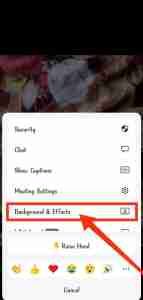
Gdy tylko klikniesz Więcej, pojawią się przed Tobą niektóre opcje. Na przykład (Zabezpieczenia), (Czat), (Pokaż podpisy), (Ustawienia spotkania), (Tło i efekty) itp. Tutaj kliknij opcję (Tło i efekty).
3. Przetestuj efekt rozmycia
Po kliknięciu opcji (Tło i efekty) na dole zobaczysz kilka opcji. Na przykład (Wirtualne tło), (Filtry wideo) i (Awatary) itp. W opcji Awatary można zobaczyć twarze zwierząt, które możemy umieścić w filmie.
W filtrach wideo zobaczysz kilka efektów i naklejek. I Wirtualne Tło W tym miejscu możesz zmienić tło, a tutaj zobaczysz opcję (Rozmycie). Kliknij na niego i rozmyj tło.
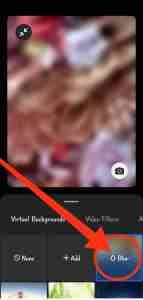
Tutaj możesz sprawdzić, czy efekt rozmycia działa dobrze na twoim urządzeniu, czy nie, stosując efekt rozmycia. Jeśli nie masz problemów z zastosowaniem efektu rozmycia, możesz z niego skorzystać, dołączając do spotkania.
Sztuczka: rozmycie tła w powiększeniu (bez opcji rozmycia)
Jeśli nawet po wykonaniu tych kroków opcja rozmycia nie pojawia się w aplikacji Zoom lub urządzenie nie jest zgodne z wymaganiami. Więc tutaj podpowiem sztuczkę rozmycia tła bez opcji rozmycia.
W tym celu musisz wykonać dokładnie ten sam proces, o którym wspomniałem powyżej. Musisz dołączyć do spotkania lub rozpocząć nowe spotkanie, a następnie przejść do opcji Więcej w prawym dolnym rogu, tutaj musisz kliknąć opcję Tło i efekty.
Po kliknięciu pojawi się opcja Wirtualnego Tła. Tutaj musisz wybrać i użyć zamazanego obrazu z telefonu, klikając przycisk Dodaj.
Możesz pobrać rozmyte obrazy z przeglądarki lub robiąc zdjęcie swojego pokoju i rozmazać je za pomocą dowolnej aplikacji. W ten sposób możesz rozmyć tło bez opcji rozmycia w aplikacji Zoom.
Podsumuj sposób rozmycia tła podczas powiększania
Jeśli śledziłeś nasz samouczek dotyczący rozmycia tła zdjęć w powiększeniu, powinieneś mieć teraz znacznie bardziej dopracowany i profesjonalny wygląd podczas spotkań online.
Wystarczy kilka prostych kroków, aby zrobić zwykłe zdjęcie i sprawić, by wyglądało, jakby zostało zrobione w studio.
Teraz, gdy już wiesz, jak rozmyć tło podczas powiększania, wyjdź i zrób wspaniałe portrety! A jeśli masz jakieś pytania lub chcesz więcej wskazówek, zostaw komentarz poniżej.
FAQ: Jak rozmyć tło podczas powiększania
Jest wiele pytań od osób związanych z rozmywaniem tła na Zoomie. Tutaj odpowiadam na kilka ważnych pytań.
